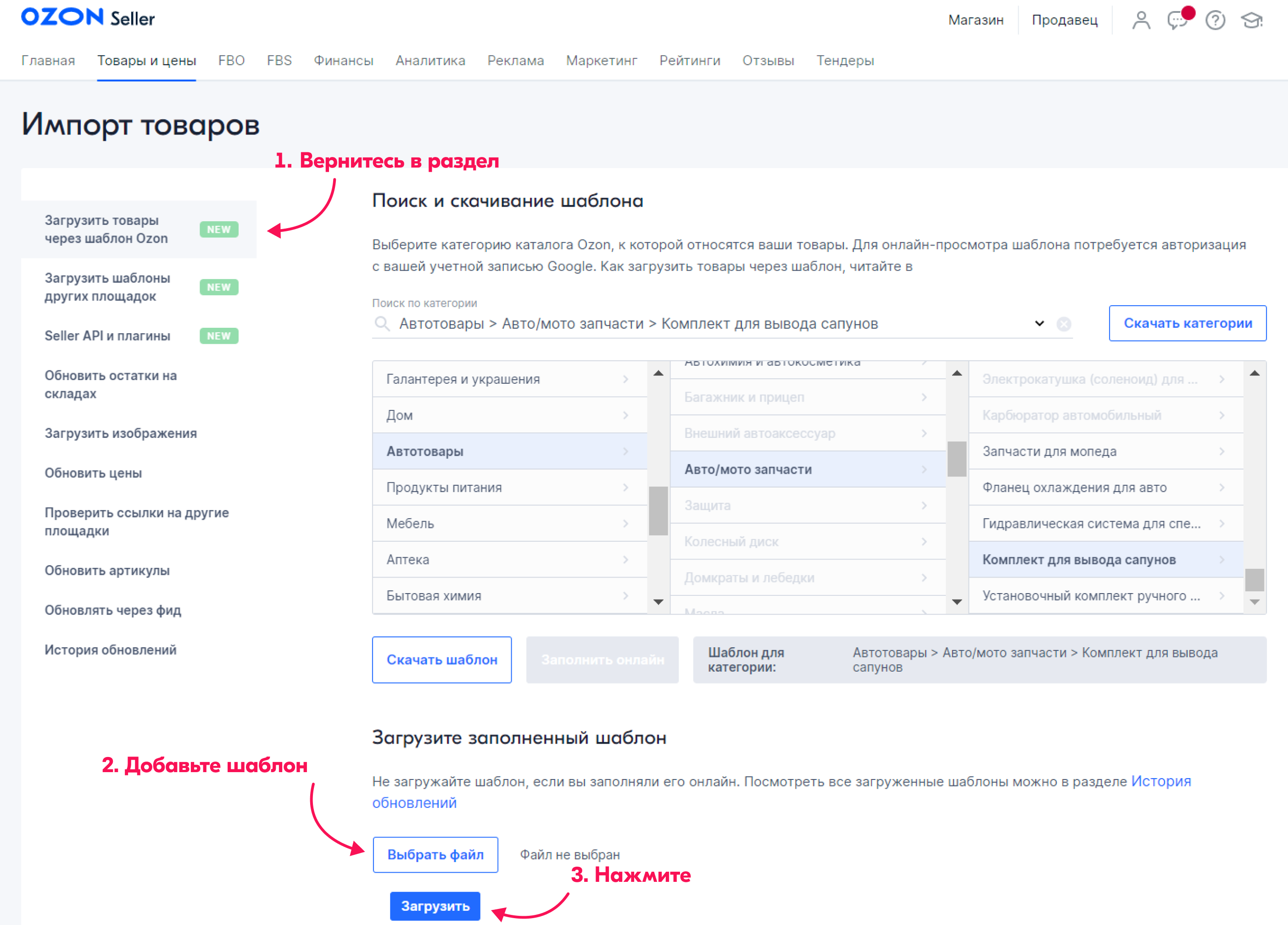Вернуться к общей статье Генерация прайсов
Содержание
Выгрузка в Ozon
Ozon разделяет операции добавления товаров и обновления цен и остатков товаров.
Предлагаемый вариант работы с Ozon проходит в два этапа - добавление ассортимента и настройка автоматического обновления цен и остатков ассортимента.
Формат yml "OZON" реализован по документации для обновления цен и остатков https://seller-edu.ozon.ru/docs/work-with-goods/zagruzka-tovarov/fidi.html . Цены в yml огругляются до целого в бОльшую сторону.
Добавление ассортимента
Возможны два варианта первичного добавления ассортимента - поштучно в ЛК Ozon или через заполнение шаблона и загрузку по упрощенной модели для автотоваров (подробнее https://seller.ozon.ru/media/news/avtotovary-uprostili-dobavlenie-novyh-pozicij-cherez-shablon/).
Просим обратить внимание на лимиты загрузки и создания карточек на OZON
Ручное добавление ассортимента через ЛК Ozon
1. Создайте yml-генерацию с форматом "OZON". Укажите прайсы, которые собираетесь выгружать. Сгенерируйте файл и скачайте.
2. Перейдите на страницу https://seller.ozon.ru/app/products/create
Добавлять товар нужно через блок "Товар уже продается на Ozon". Введите артикул и бренд, чтобы найти подходящий товар. Нажмите "Выбрать" (см скриншот). Можно очистить текущий поиск, найти следующий товар и так же "Выбрать".
Затем нужно нажать на "Завершить добавление" (см скриншот).
3. В открывшемся окне заполните Артикул, равный offer id в скачанном yml. Это должно быть значение "бренд и артикул товара через _", например: "MANN-FILTER_CU2351", "Mahle/Knecht_OC90. Также заполните Цену (см скриншот).
Добавление шаблоном
1. Создайте yml-генерацию с форматом "OZON". Укажите прайсы, которые собираетесь выгружать. Можете настроить фильтрацию по товарным группам, наличию фото и другим доступным параметрам. В настройке "Склады Ozon" выберите "1 склад на Ozon".
2. Создайте поставщика с обновлением по ссылке. Ссылка для обновления поставщика = ссылка на файл в генерации для обновления ассортимента, созданной в предыдущем пункте. Не включайте этого поставщика во избежание дублирования выдачи.
3. Создайте конфигурацию генерации прайс-листа формата XLSX, выберите поставщика, созданного на предыдущем этапе, добавьте шаблон файла в конфигурацию (скачать). Обязательно активируйте настройку "Использовать выключенных поставщиков".
Сгенерируйте файл.
Получится файл с колонками:
- Артикул в ЛК (offer id)
- Бренд
- Код детали
- Описание
- Цена
4. Перейдите на вкладку "Товары -> Загрузить товары через шаблон Ozon" https://seller.ozon.ru/app/products/import/file Скачайте любой шаблон, например: “Колодки тормозные” (не используйте шаблоны, скачанные в прошлом, скачивайте актуальные).
Заполните в шаблоне поля данными из итогового файла, полученного выше:
- Артикул = Артикул в ЛК (offer id)
- Название товара = Описание
- Цена, руб.= Цена
- НДС, %*
- Бренд = Бренд
- Партномер (артикул производителя) = Код детали
Заполните только указанные параметры. Если заполнить другие поля или оставить пустым любой атрибут из списка выше, заведение позиции пойдёт не по упрощённому сценарию, и товар в личный кабинет может не загрузиться.
5. Вернитесь на страницу Товары и цены → Загрузить товары через шаблон Ozon. Добавьте заполненный файл и нажмите Загрузить:
Внимание! Упрощенной загрузкой автотоваров нельзя добавить аксессуары, АКБ, шины, колесные диски, автохимию, инструменты. Для добавления этих товаров нужно полностью заполнить шаблон соответствующей категории.
Важно! Если не используете обнуление наличия, то необходимо периодически перезагружать ассортимент, т.к. возвожны ситуации, когда товар на момент формирования ассортимента был в наличии, но затем выбыл, его нет в фиде обновления. В такой ситуации товар будет отображаться в Ozon по старой цене и наличию.
Настройка автоматического обновления цен и остатков
Зайдите на страницу https://seller.ozon.ru/app/products/import/products-feed-update
В настройке вставьте ссылку на скачивание файла генерации по типу "OZON", создаваемого в первом пункте инструкции.
Склады Ozon
После загрузки ассортимента можете изменить настройку "Склады Ozon", в соответствии с вашим бизнес-процессом.
Если у вас не один склад на Ozon, выберите значение "Несколько складов на Ozon". Выберите, какие маршруты должны транслироваться на какой склад Ozon.
Остатки могут быть разными на разных складах, но цена предложения должна быть одна. Для этого есть настройка выбора цены предложения:
* Минимальная
* Максимальная [выставляется по умолчанию]
* Цена максимального наличия.
Пример
Прайс_1 транслируется на склад Озона 001.
Прайс_2 на склад Озона 002.
Цена предложения - цена максимального наличия.
В прайсе_1 такие товары:
Febi 01089 5 шт 600 руб.
NGK 3199 8 шт 450 руб.
В прайсе_2 такие товары:
Febi 01089 3 шт 650 руб.
MAN 03132321 1 шт 800 руб.
В фиде будет отображено так:
<offers>
<offer id="Febi_01089">
<price>600</price>
<outlets>
<outlet instock="5" warehouse_name="001"></outlet>
<outlet instock="3" warehouse_name="002"></outlet>
</outlets>
</offer>
<offer id="NGK_3199">
<price>450</price>
<outlets>
<outlet instock="8" warehouse_name="001"></outlet>
</outlets>
</offer>
<offer id="MAN_03132321">
<price>800</price>
<outlets>
<outlet instock="1" warehouse_name="002"></outlet>
</outlets>
</offer>
</offers>
Повторяющийся в прайсах товар Febi 01089 будет выводиться с ценой 600, т.к. наличие по этой цене (5) больше, чем другое наличие (3) - так сработала настройка "Цена предложения" = цене максимального наличия.